-
Selecione algumas células que contêm tiques de estoque ou nomes da empresa.
-
Na guia Dados, selecione

-
O Excel converte os tickers ou nomes em tipos de dados de estoque, se reconhecido. Caso contrário, selecione o resultado correto no painel Seletor de Dados. A célula exibe

-
Selecione a célula e o botão

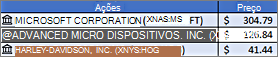
Para obter mais informações, confira Obter uma cotação de ações.
-
Selecione algumas células que contêm tiques de estoque ou nomes da empresa.
-
Na guia Dados, selecione

-
O Excel converte os tickers ou nomes em tipos de dados de estoque, se reconhecido. Caso contrário, selecione o resultado correto no painel Seletor de Dados. A célula exibe

-
Selecione a célula e o botão

-
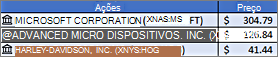
Para obter mais informações, confira Obter uma cotação de ações.










